3 cách khóa ứng dụng trên Samsung với điện thoại cực DỄ LÀM
Việc khóa ứng dụng trên Samsung sẽ giúp bạn tránh được nhiều rủi ro về bảo mật thông tin. Tuy nhiên, vẫn có nhiều người chưa biết cách để tận dụng tính năng này. Vì vậy, 24hStore sẽ hướng dẫn bạn 3 cách khóa ứng dụng trên điện thoại Samsung đơn giản nhất mà bạn có thể thực hiện nhanh chóng và hiệu quả. Cùng tìm hiểu ngay!
1. Khóa ứng dụng trên Samsung là gì
Tính năng khóa ứng dụng trên điện thoại Samsung là một tính năng bảo mật cho phép người dùng khóa và bảo vệ các ứng dụng riêng tư khỏi việc truy cập trái phép.
Khi tính năng này được kích hoạt, người dùng phải nhập mật khẩu, mã PIN, vân tay hoặc sử dụng những phương pháp xác minh khác để mở khóa ứng dụng được bảo vệ.
Tính năng này giúp bảo vệ thông tin cá nhân, dữ liệu quan trọng và quyền riêng tư của người dùng trên điện thoại Samsung. Khám phá ngay tính năng này có được tích hợp trên và cả siêu phẩm iPhone 16 Pro 128GB chính hãng giá rẻ.

2. Chia sẻ 3 cách khóa ứng dụng trên Samsung đơn giản
Có khá nhiều phương pháp để bạn có thể khóa ứng dụng trên điện thoại Samsung. Tuy nhiên, dưới đây là 3 cách đơn giản nhất mà bạn có thể thực hiện.
2.1. Khóa ứng dụng Samsung bởi bảo mật vân tay
Đây được xem là cách khóa ứng dụng tiện lợi nhất. Đối với khóa ứng dụng bằng vân tay, bạn tiến hành các bước sau:
Bước 1: Bạn vào “Cài đặt” và chọn “Màn hình khóa” iPhone 16 Plus 128GB giá bao nhiêu
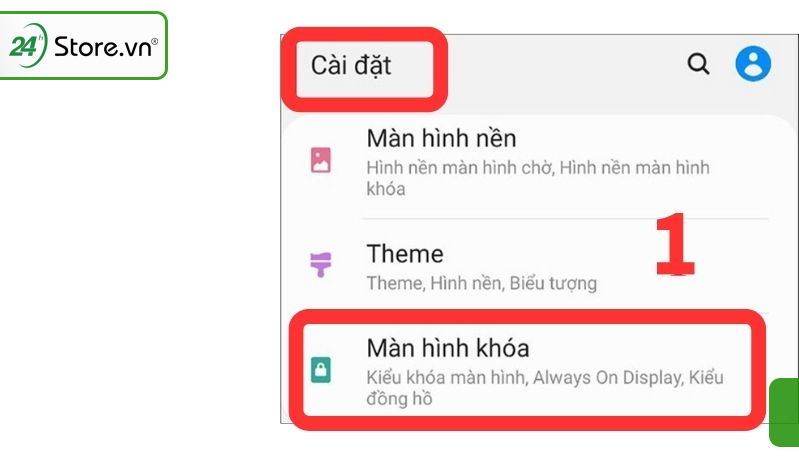
Bước 2: Bạn lượt xuống và chọn vào “Vân tay”
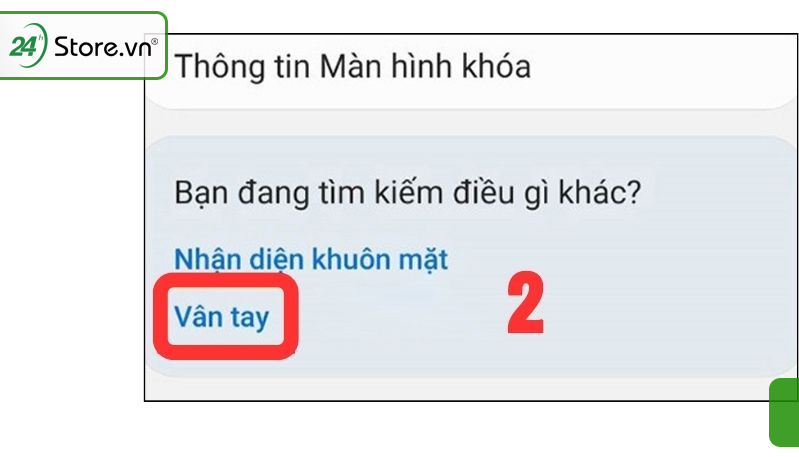
Bước 3: Sau đó, bạn lựa chọn “Đặt kiểu khóa màn hình bảo mật"
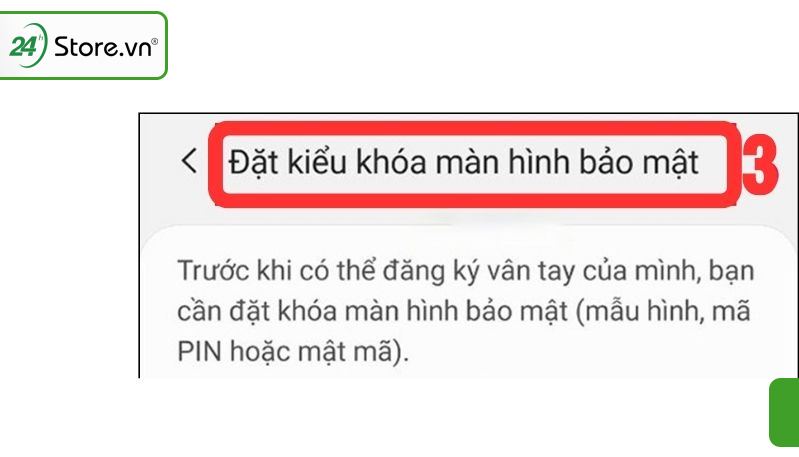
Bước 4: Quét vân tay và chọn hoàn tất để hoàn thành thêm vân tay
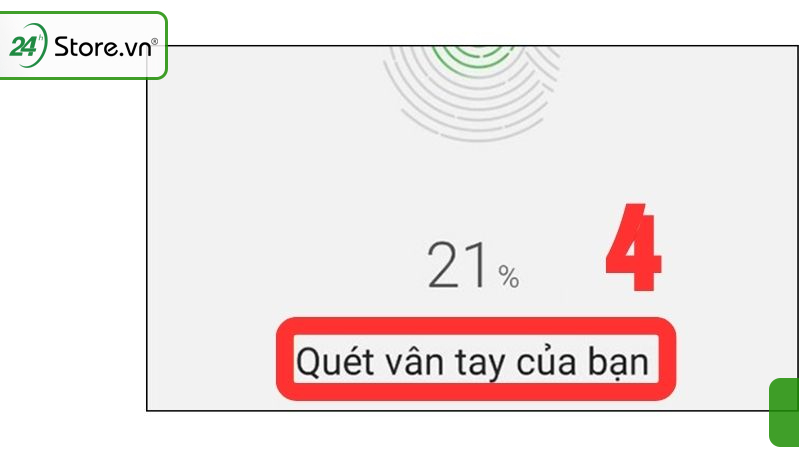
Bước 5: Sau đó, bạn quay lại phần "Cài đặt" và chọn “Sinh trắc học và bảo mật”
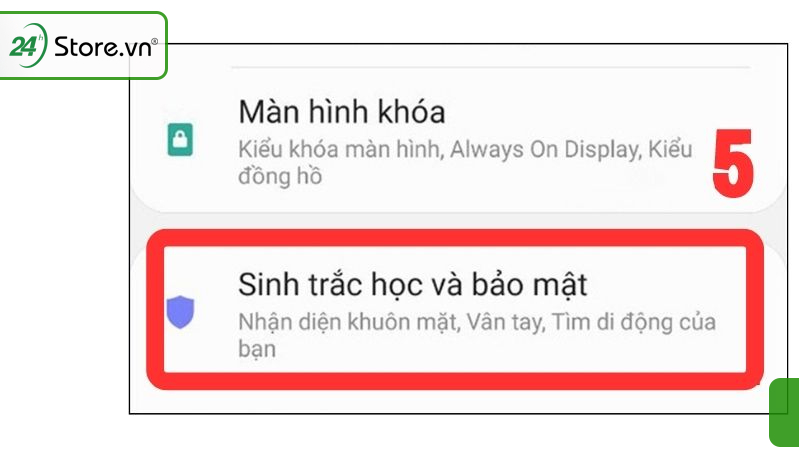
Bước 6: Bạn chọn vào “Thư mục bảo mật” và nhấn “Đồng ý”
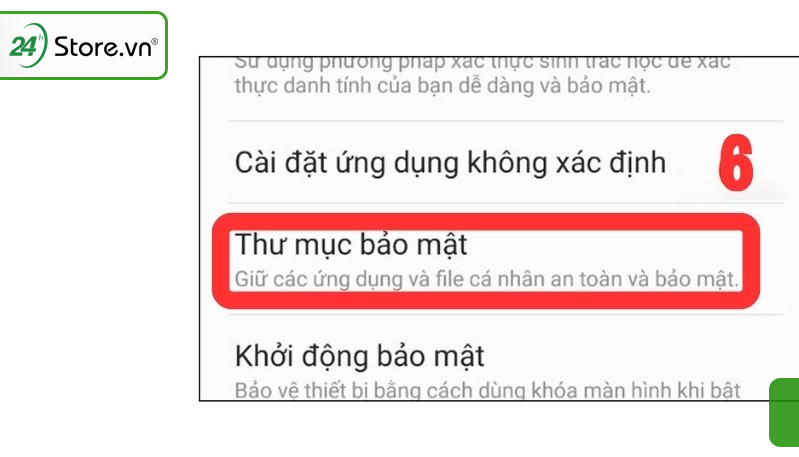
Bước 7: Bạn chọn "Kiểu khóa bảo mật" và "Vân tay đã thêm".
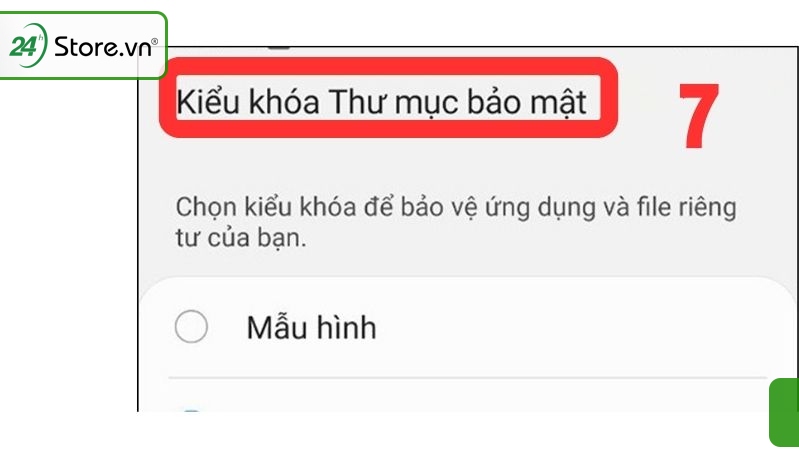
Bước 8: Cuối cùng, bạn đặt mã khóa cho thư mục bảo mật
Cách này cũng có thể tham khảo trên iPhone 16 128GB chính hãng VN/A.
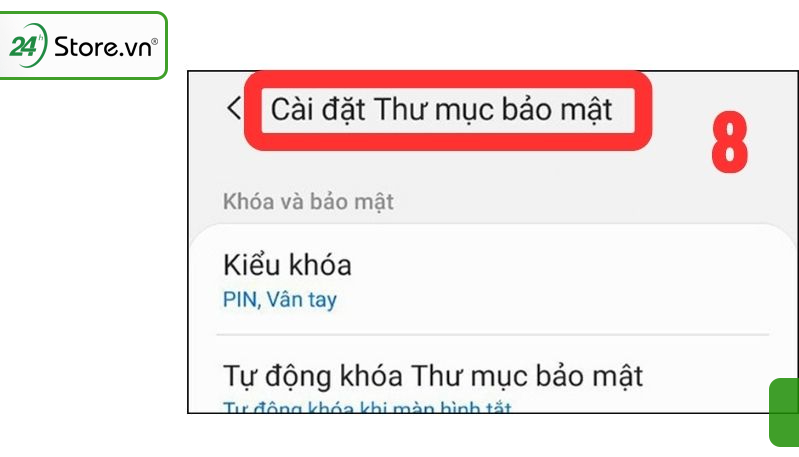
Lưu ý: Để tránh tình trạng tính năng bảo mật vân tay của bạn bị trục trặc, bạn nên sử dụng những chiếc điện thoại được trang bị tính năng bảo mật vân tay tốt như Samsung Galaxy S23 Ultra hoặc Samsung Galaxy A14.
2.2. Khóa ứng dụng Samsung bởi Secure Folder
Bước 1: Bạn truy cập vào “Cài đặt” chọn “Màn hình khóa và bảo mật” và tiếp tục chọn “Thư mục bảo mật” (Secure Folder).

Bước 2: Bật kiểu khóa quét vân tay, cho phép bạn mở Secure Folder bằng vân tay của bạn
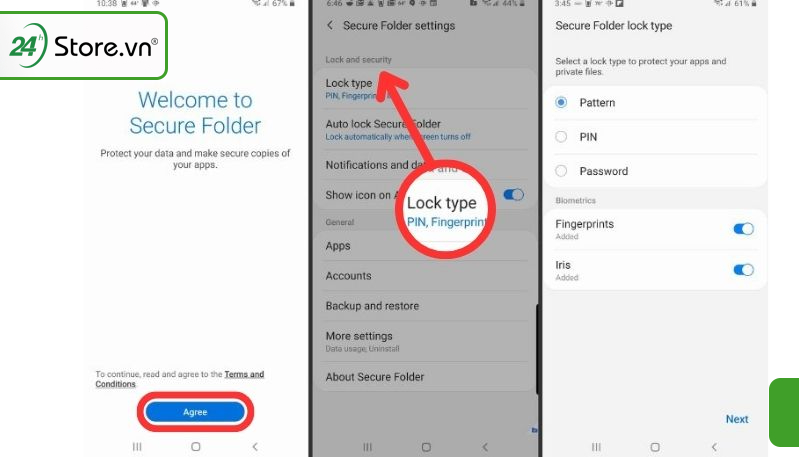
Bước 3: Ở đây, bạn vào Secure Folder bên ngoài màn hình, chọn những ứng dụng mà bạn muốn khóa để khóa ứng dụng. Hoặc bạn có thể nhẫn giữ những ứng dụng đó và cho vào Secure Folder để khóa lại
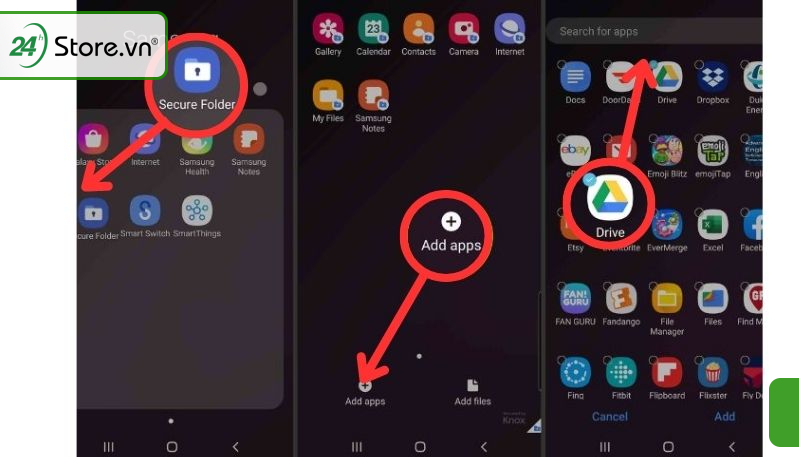
2.3. Khóa ứng dụng Samsung bằng tính năng ghim màn hình
Đối với cách khóa ứng dụng trên Samsung bằng tính năng ghim màn hình thì máy của bạn phải chạy màn hình Android 10 hoặc Android 9.0 Pie. Qua đó, bạn thực hiện các bước sau:
Bước 1: Truy cập vào “Cài đặt” và chọn “Màn hình khóa và bảo mật” rồi chọn vào “Các cài đặt bảo mật khác”
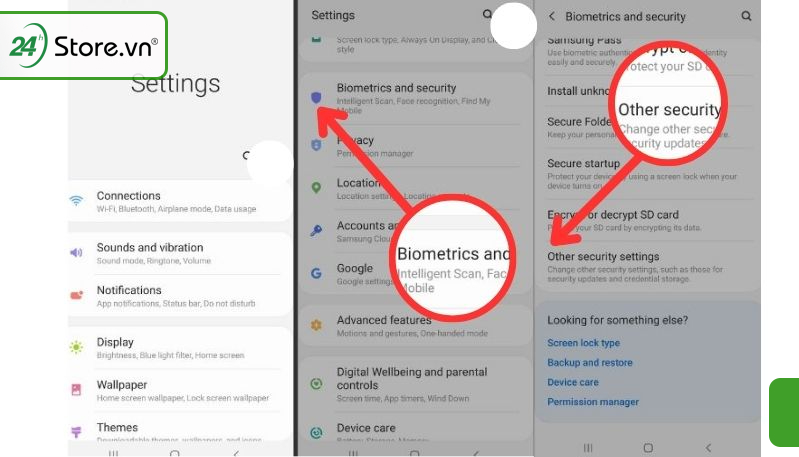
Bước 2: Bạn chọn phần “Nâng cao” và tại phần “Ghim cửa sổ” bạn quét nút sang phải. Sau đó, nhấn nút “Yêu cầu mã PIN trước khi bỏ ghim”.
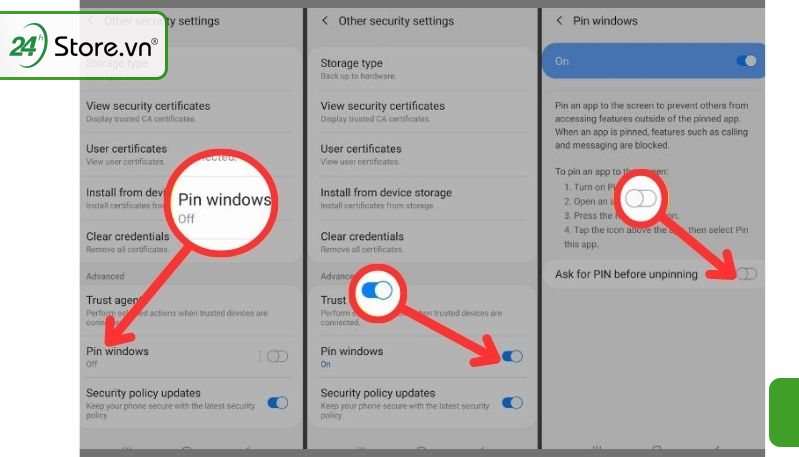
Bước 3: Bọn chọn vào nút Tổng quan (hình vuông ở cuối màn hình), sau đó chọn ứng dụng bạn muốn ghim. Và nhấn "Ghim ứng dụng này" (Pin this app) để hoàn thành.
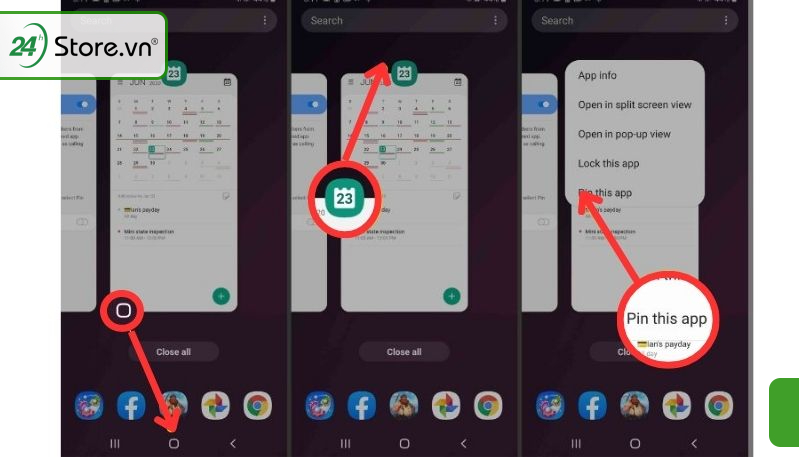
Trên đây là hướng dẫn 3 cách khóa ứng dụng trên Samsung giúp bạn tránh bị đánh cắp thông tin, bảo mật điện thoại của bạn. Ngoài ra, bạn có thể tham khảo Samsung Galaxy S25 Plus giá bao nhiêu tiền trước khi khám phá kỹ hơn về thiết kế và các tính năng nổi bật của máy. Cảm ơn bạn đã theo dõi bài viết. Hãy liên hệ 24hStore ngay nếu bạn có mất kỳ câu hỏi nào cần giải đáp. Chúc bạn áp dụng thành công.
Bài viết liên quan:
Cách khóa mật khẩu ứng dụng Samsung
Cách quay màn hình điện thoại Samsung
Cài đặt 2 chạm mở màn hình khóa Samsung
Kiểm tra bảo hành Samsung đơn giản
Cách lấy imei Samsung nhanh nhất






















